어설 션이란 무엇입니까?
- 어설션은 무언가를 긍정하거나 진술하는 행위를 의미합니다. 또한 체크 포인트 또는 유효성 검증 포인트로 해석 될 수 있습니다.
- 요청이 웹 서버로 보내지면 응답이 수신됩니다. 응답에 예상되는 데이터가 포함되어 있는지 확인해야합니다. 응답의 유효성을 검사하기 위해 어설 션을 사용해야합니다.
어설 션 유형
응답을 어설션하는 다양한 방법이 있습니다. 그러나 우리는 응답을 확인하는 동안 일반적으로 사용되는 어설 션 유형에 중점을 둘 것입니다. 아래는 오픈 소스 버전의 SoapUI에서 사용할 수있는 것들입니다.
- property(속성) 내용
- 규정 준수 상태 표준
- 스크립트
- SLA
- JMS
- 보안
- 어설 션의 수는 어설 션 탭에 표시됩니다.
- 새 주장을 추가하려면 'Add New Assertion'버튼을 클릭하십시오.
- 어설 션 범주를 선택하십시오.
- 어설 션 유형을 선택하십시오.
- '추가'를 클릭하십시오.
- 어설 션 범주를 선택하십시오.
- 어설 션 유형 선택 -이 경우 '포함 안함'
- '추가'를 클릭하십시오.
- 어설 션 범주를 선택하십시오.
- 어설 션 유형 선택 -이 경우 'XPath Match'
- '추가'를 클릭하십시오.
- XPath를 추가하기 전에 NameSpace를 선언해야합니다. XML 네임 스페이스는 XML 문서에서 요소 및 속성 이름으로 사용되는 URI (Uniform Resource Identifier) 참조로 식별되는 이름 모음입니다. 이는 SOAP UI XPath 어설 션에서도 사용됩니다.
- XML 네임 스페이스를 선언하기 위해서는 '선언'버튼을 클릭하기 만하면됩니다. 그러면 우리가 수동으로 네임 스페이스를 직접 선언 할 수 있습니다.
- 네임 스페이스를 선언 한 후에는 생성 된 네임 스페이스를 사용하여 XPath를 참조해야합니다.
- '선언'버튼을 클릭하면 두 개의 URI가 있으므로 두 개의 네임 스페이스가 팝업됩니다. 그 중 하나는 스키마 URL이고 다른 하나는 실제 웹 서비스 URL에 해당합니다. XPath를 참조하는 동안 웹 서비스가있는 실제 네임 스페이스를 사용하고 스키마 네임 스페이스를 사용해야합니다.declare namespace soap = 'http : //schemas.xmlsoap.org/soap/envelope/';
declare namespace ns1 = 'http : //www.webserviceX.NET/';
ASSERTION 포함
지정된 문자열의 존재를 검색합니다. 또한 정규 표현식을 지원합니다.
이전 튜토리얼과 같은 예제를 계속 진행할 것이다.
1 단계 : 기본적으로 어설 션이 없습니다.
2 단계 : 이제,
3 단계 : 문자열 '63'이 응답에 존재하면 유효성을 검사합시다. '확인'을 클릭하십시오.
참고 : 대 / 소문자를 무시하고 정규식을 추가 할 수도 있습니다.
4 단계 : 추가 할 때 즉시 어설 션이 실행되고 VALID 또는 INVALID가 표시됩니다.
Step 5 : 이제 'Assession Contains'의 내용을 '64'로 변경하고 어떤 일이 발생하는지 살펴 보겠습니다.
6 단계 : 어설 션이 실행되고 결과가 사용자에게 던집니다. 응답 내에 문자열 "64"가 없으므로 어설 션이 실패했습니다.
ASSERTION을 포함하지 않음
지정된 문자열이 존재하지 않음을 검색합니다. 또한 정규 표현식을 지원합니다.
1 단계 : 'Add new assertions'버튼을 클릭하면,
2 단계 : 'FromCurrency'문자열이 응답에 존재하는 경우 유효성을 검사합니다. 'FromCurrency'문자열을 입력하고 '확인'을 클릭하십시오.
3 단계 : 단언 문이 추가 되 자마자 실행하고 결과를 표시합니다. 지금까지 두 개의 어설 션을 추가 했으므로 어설 션이 모두 실행되고 결과가 표시됩니다.
4 단계 : 이제 '포함되지 않은 주장'의 내용을 변경하고 어떤 일이 발생하는지 살펴 봅시다. "ConversionRateResponse"문자열이 존재하지 않는지 확인합니다.
5 단계 : 문자열 'ConversionRateResponse'가 실제로 응답에 나타나므로 아래에 표시된 것처럼 '포함하지 않음'어설 션이 실패합니다.
XPATH 매치 ASSERTION
XPath 식을 사용 하여 대상 노드와 해당 값을 선택합니다. XPath는 XML 문서에서 노드를 선택하기위한 XML 쿼리 언어입니다.
1 단계 : 'Add New Assertions'버튼을 클릭하면,
2 단계 : XPath 추가 창이 열립니다.
- 네임 스페이스를 선언 한 후 우리는 Validate가 필요한 XML 노드의 XPath를 입력했다.
- '현재에서 선택'을 클릭하여 현재 값을 예상 값으로 설정해야합니다.
- 필요한 경우 사용자가 수정할 수있는 현재 값이 표시됩니다.
- '저장'을 클릭하십시오.
- 이 경우 'Assertion Category'- Property Content를 선택하십시오.
- 'XQuery 어설 션'으로 어설 션 유형 선택
- '추가'를 클릭하십시오.
- '선언'버튼을 클릭하면 SOAP UI가 네임 스페이스를 자동으로 선언합니다. 선언 버튼을 클릭하면 '스키마에서 네임 스페이스를 선언하십시오'라는 메시지가있는 'POP up'이 사용자에게 표시됩니다. 아래 그림과 같이 진행하려면 '예'를 클릭하십시오.
참고 : '선언 버튼'을 누르면 네임 스페이스 선언과 다른 URL로 끝날 수 있습니다. 그러나 실제 웹 서비스 위치 네임 스페이스는 코딩을 위해 고려해야 할 것입니다.
- 모든 공급 업체 번호를 검색하려면 XPath 쿼리를 작성해야하며 <SupplierNumber> 및 </ SupplierNumber> 태그 내에 배치해야합니다.
- 현재 응답에서 실행될 '현재에서 선택'을 클릭하십시오.
- '현재 선택'을 클릭하면 모든 공급 업체 번호가 나열됩니다.
- '저장'을 클릭하십시오.
- 스크립팅은 사용자가 설정 및 해제 메소드를 사용하여 TestCase를 실행하기 전후에 일부 작업을 수행 할 수 있도록합니다. 설정은 특정 메소드 (예 : 객체 생성 및 초기화)를 실행하기 전에 실행되는 절차로, 분리 작업은 메소드 실행 후 실행되는 절차입니다 (예 : 객체 삭제 및 정리). 이 기능은 다른 어설 션 유형에서는 사용할 수 없으며 코딩을 통해서만 수행 할 수 있습니다.
- 사용자는 프로젝트 관련 설정을 초기화 또는 정리하고 스크립팅 중에 매우 유용한 환경 변수로 작업하기 위해 프로젝트 열기 / 닫기를 수행 할 수 있습니다.
- 역동적 인 응답 내용을 주장하는 데 도움이됩니다.
- 스크립팅 어설 션은 SOAP UI에 의해 사전 정의되지 않은 사용자 정의 어설 션을 작성하는 데 사용됩니다.
- 어설 션을 추가해야하는 테스트 단계를 선택하십시오.
- 아래와 같이 Add Assertion 버튼을 클릭하십시오.
- 이 경우 스크립트입니다.
- Select Script Assertion과 거기에 연결된 하위 유형이 없습니다.
- '추가'를 클릭하십시오.
- 'Execute'버튼을 클릭하면 실행이 시작됩니다.
- 스크립트 출력은 출력 창에 표시됩니다. 전환 가치뿐만 아니라 최종 결과 (합격 또는 불합격)
- 'Script Assertion Passed'라는 정보가 표시됩니다. 확인을 클릭하십시오.
- 네비게이터 트리에서 Test Suite를 선택하십시오.
- '실행'버튼을 클릭하십시오.
- 결과는 전체 테스트 스위트에 표시됩니다.
- 응답이 부족하여 내장 된 어설 션 중 하나를 사용하여 유효성을 검사 할 수있는 경우.
- 웹 서버에서 보낸 응답이 항상 정적 인 경우에도 Inbuilt Assertion을 사용할 수 있습니다. 동적 인 경우에는 내장 된 어설 션을 사용하여 어설 션 할 수 없습니다.
- 타임 아웃 어설 션 및 보안 어설 션과 같은 내장 어설 션의 사용이 필연적 일 때.
- Inbuilt Assertions는 테스트를 반복 할 필요가없는 한 번 사용하면 꽤 좋습니다.
- 생성 된 어설 션은 아래에서 강조 표시된 제어판을 사용하여 가장 잘 제어 할 수 있습니다.
- 만들어진 어설 션을 사용하여 테스터는 어설 션 도구 상자에서 다음 작업을 구성 할 수 있습니다.
- 아래는 SOAP 버전의 PRO 버전에서만 사용할 수있는 기능입니다. PRO 버전은 또한 그룹화 된 어서션에 하나 이상의 검증 레이어를 추가 할 수 있도록 그룹화 어썰트를 도와줍니다.
AND : 모든 어설 션은 VALID 어설 션으로 평가되므로 PASSED 그룹 조건이됩니다. 또는 : 그룹 내에서 어설 션 중 적어도 하나는 그룹 통과 조건을 어설 션하기 위해 VALID 여야합니다.
- Pro 버전을 사용하면 어설 션 복제가 가능합니다 . 이 옵션을 사용하면 테스터가 동일 프로젝트 또는 다른 프로젝트의 다른 테스트 단계에 어설 션을 복사 할 수 있습니다.
- 어설 션 사용 / 사용 안 함 : 이 옵션을 사용하면 그룹화되거나 그룹화되지 않은 어설 션을 사용하지 않거나 사용하도록 설정할 수 있습니다. 어설 션이 비활성화 된 경우 회색으로 표시되고 테스트 사례가 실행되면 비활성화 된 어설 션은 실행되지 않습니다.
- 어설 션 그룹 해제 : 테스터가 그렇게 할 경우 모든 그룹화 된 어썰트를 그룹 해제 할 수 있습니다.
- 올바른 네임 스페이스를 사용하십시오. 이름 공간은 웹 서비스가있는 URL이어야합니다.
- 스크립팅 어설 션을 개발하는 동안 오류가 발생하면 'log.info'를 사용하여 변수의 내용을 인쇄하십시오
- 원하는 출력을 얻지 못한 경우 요청에 유효한 입력이 전달되는지 확인하십시오.
예를 들어 통화 변환기에서 'From currency'를 'XXX'로 입력하면 'SOAP-Client'로 오류 코드가 전달됩니다. 이는 오류 메시지가 전달 된 매개 변수와 관련이 있음을 의미합니다 클라이언트 측.
- XPATH 및 XQuery 어설 션을 사용하는 동안 올바른 구문을 사용하는지 확인하십시오. 위의 어설 션을 사용하는 동안 콜론 대신 점을 사용하면 안됩니다. 구문은 // 네임 스페이스 : Tagname 및 NOT //namespace.tagname입니다. 이렇게하면 태그 이름이 정확하더라도 '현재 응답에 일치하지 않습니다'라는 메시지가 표시 될 수 있습니다.
3 단계 : 이제 우리는 우리가 확인해야 할 XML 노드의 XPath를 입력해야합니다.
// ns1 : ConversionRateResult <ConversionRateResult> & </ ConversionRateResult> 사이에있는 노드 값을 제공 하고 ns1은 'http://www.webserviceX.NET/'을 가리키는 선언 된 네임 스페이스에 해당합니다.
XML을 입력 한 후 '현재 선택'을 클릭하여 현재 응답의 값을 비교하여 앞으로 비교할 수 있도록해야합니다.
4 단계 : 지금까지,
5 단계 : 추가 된 어설 션이 아래와 같이 표시됩니다.
Xquery 일치 어설 션
Xquery 표현식을 사용하여 대상 속성에서 내용을 선택합니다. 우리는 XQuery를 이해하기 위해 훨씬 더 큰 응답 XML이 필요합니다. 아래에 나와있는 것처럼 하나의 다른 WSDL을 가져와야합니다. http://www.webservicex.net/medicareSupplier.asmx?WSDL
1 단계 : 기존 프로젝트를 마우스 오른쪽 버튼으로 클릭하고 'Add WSDL'을 선택하십시오.
2 단계 : 기존 프로젝트를 마우스 오른쪽 버튼으로 클릭하고 'Add WSDL'을 선택하십시오. 다른 옵션은 기본값으로두고 '확인'버튼을 클릭하십시오.
3 단계 : 모든 작업이 아래와 같이 나열됩니다.
4 단계 : 이제 통화 변환기 테스트를 위해 작성한 것과 동일한 테스트 스위트 내에 테스트 케이스를 추가합시다 .
5 단계 : 테스트 케이스의 이름을 입력하고 '확인'버튼을 클릭하십시오.
6 단계 : 테스트 케이스가 아래와 같이 생성됩니다.
7 단계 : 아래와 같이 'Soap Test Request'유형의 새 테스트 단계를 추가하십시오 .
8 단계 : 테스트 단계의 이름을 입력하십시오. 더 의미있는 Supplier_by_City를 말씀 드리겠습니다. '확인'을 클릭하십시오.
9 단계 : 유효성을 검사하려는 작업을 선택하십시오. 이 경우 'MedicareSupplierSoap -> GetSupplierByCity'입니다. '확인'을 클릭하십시오.
10 단계 : 테스트 케이스의 이름을 입력하고 '확인'을 클릭하십시오.
11 단계 : 요청 XML 개요가 아래와 같이 표시됩니다.
12 단계 : 이제 '뉴욕'도시에 대한 모든 공급 업체 정보를 찾아 보겠습니다.
이렇게하려면 코드에 다음 행을 추가하십시오.
<GetSupplierByCity xmlns = "http://www.webservicex.net/">
<City> 뉴욕 </ City>
</ GetSupplierByCity>
아래의 URL에서 WSDL - http://www.webservicex.net/medicareSupplier.asmx?op=GetSupplierByCity
13 단계 : 테스트를 실행하면 아래의 응답이 표시됩니다.
14 단계 : 모든 공급 업체 번호의 유효성을 검사해야한다고 가정 해 보겠습니다. 우리는 XPath 어설 션을 사용할 수 없으므로 수백 개의 XPath 어설 션이 필요합니다. 따라서 XQuery의 사용은 불가피합니다.
XQuery 어설 션은 본질적으로 반복적 인 XML 응답 그룹을 검증하는 데 도움이됩니다.
15 단계 : 이제 'Add an assertion'을 클릭하십시오.
16 단계 : XPath 어설 션 과 마찬가지로 네임 스페이스를 선언해야합니다.
// 네임 스페이스 선언 declare namespace soap='http://schemas.xmlsoap.org/soap/envelope/'; declare namespace ns1='http://www.webservicex.net/'; declare namespace x = ''; // Myresult 태그에 결과 배치 { // Iterating through all the supplier number for $x in //ns1:GetSupplierByCityResponse/ns1:SupplierDataLists/ns1:SupplierDatas/ns1:SupplierData // 'SupplierNumber'태그 내의 모든 Supplier 번호를 반환합니다. return {data($x/ns1:SupplierNumber)} }
17 단계 : XQuery 어설 션이 실행되고 아래 표시된 것처럼 어설 션 패널에 최종 결과가 표시됩니다. 이제 우리는 모든 공급자 번호 정보의 유효성을 검증하는 데 사용하는 Xquery 어설 션을 성공적으로 추가했습니다. 요청이 웹 서버로 전송 될 때마다 실제와 비교됩니다.
참고 : 실제 값은 표시되지 않습니다. 실제 값이 모두 예상 값과 같으면 VALID가 표시되고 그렇지 않으면 'Failed'가 표시됩니다.
스크립팅 어설 션
이 어설 션 기술은 수백 가지 어설 션을 관리하고 유지하는 것이 매우 어렵 기 때문에 가장 널리 사용되는 기술입니다.
SOAP UI는 스크립팅 어설 션을 위해 Groovy Scripting 또는 JavaScript 를 사용합니다. 스크립팅 기술은 SOAP 테스트 프레임 워크를 개발하기 위해 채택됩니다. 스크립팅 어설 션은 다음과 같은 상황에서 사용됩니다.
스크립트 어설 션을 시연하기 위해 이전에 작성한 테스트 케이스 ' INR_to_USD ' 인 Currency converter WSDL을 사용합니다 .
1 단계 : groovy 스크립트를 추가하는 단계 는 assertion이 미리 정의 된 스크립트가 아닌 것을 제외하고는 다른 assert와 동일합니다. 대신 내장 된 것보다 더 큰 유연성을 제공하는 사용자 정의 어설 션입니다.

2 단계 : 이제 Assertion 카테고리를 선택하십시오.
2 단계 : 사용자가 정의 된 스크립트를 작성하여 응답 XML의 유효성을 검사 할 수있는 스크립팅 대화 상자가 열립니다.
3 단계 : 전환율을 확인하는 멋진 스크립트를 작성해 보겠습니다. 코멘트가 적힌 스크립트가 아래에 첨부되어 있습니다. 자체 스크립트를 작성하기 전에 Java Script 또는 Groovy Script 에 대한 지식이있는 것이 좋습니다 .
// Groovy Utils와 holder를 정의하여 XML 응답 내용의 유효성을 검사합니다.
def groovyUtils = new com.eviware.soapui.support.GroovyUtils(context)
def holder = groovyUtils.getXmlHolder(messageExchange.responseContent)
// 네임 스페이스 정의
holder.namespaces["ns"] = "http://www.webserviceX.NET/"
// 'ConversionRateResult'노드의 값을 가져 와서 변수에 할당합니다.
def conversionRate = holder.getNodeValue("//ns:ConversionRateResult")
// 출력 창에 전환율 값을 출력합니다.
log.info "The conversion value from USD to INR is " + conversionRate
// 'Pass'또는 'Fail'을 인쇄 할 값 비교
if(conversionRate=="63.7854")
{ log.info "Pass" }
else
{ log.info "fail"}
참고 : 최종 정보 팝업 은 스크립트 구문 론적으로 올바른 경우 항상 ' 스크립트 어설 션 성공 ' 메시지와 함께 표시됩니다 . 그것은 스크립트 내에서 당신의 주장과 상관 관계가 없습니다.
확인을 클릭하십시오.
4 단계 : 이제 Assertion Tab은이 테스트 스위트에 대해 추가 한 모든 단언 문항을 각각의 TestSequence에 대해 Status로 표시합니다.
5 단계 : 지금
Inbuilt Assertion을 사용하려면?
어설 션 옵션 :
다양한 어설 션 유형으로 사용할 수있는 완전한 메소드 목록
어설션 메커니즘 | 설명 |
프로피티 콘텐트 | |
Contains | 지정된 문자열의 존재를 검색합니다. 또한 정규 표현식을 지원합니다. |
Not Contains | 지정된 문자열이 존재하지 않음을 검색합니다. 또한 정규 표현식을 지원합니다. |
XPath Match | XPath 식을 사용하여 대상 노드와 해당 값을 선택합니다. |
XQuery Match | Xquery 표현식을 사용하여 대상 속성에서 내용을 선택합니다. |
규정 준수, 상태, 표준 | |
HTTP Download all resource | HTML 문서를 다운로드 한 후 유효성을 검사하며 HTML이 포함 된 모든 속성에 유효합니다. |
Invalid HTTP Status Codes | HTML 응답에 정의 된 코드 목록에없는 상태 코드가 포함되어 있는지 확인합니다. |
Not SOAP Fault | 마지막으로받은 메시지가 SOAP 오류가 아닌지 확인합니다. SOAP 테스트 단계에만 적용된다는 것이 매우 분명합니다. |
Schema Compliance | 마지막으로받은 메시지가 WSDL 또는 WADL 표준 스키마 정의와 호환되는지 확인합니다. SOAP 및 REST 테스트 단계에 유용합니다. |
SOAP Fault | 마지막으로받은 메시지가 SOAP 오류인지 확인합니다. 'NOT SOAP'오류 어설 션의 반대입니다. |
SOAP Response | 마지막으로 수신 된 응답이 유효한 SOAP 응답인지 확인하고 SOAP 테스트 요청 단계에만 유효합니다. |
Valid HTTP Status Codes | HTML 응답에 정의 된 코드 목록에있는 상태 코드가 포함되어 있는지 확인합니다. '유효하지 않은 HTTP 상태 코드'어설 션의 반대입니다. |
WS-Addressing Request | 마지막으로 수신 된 요청에 적절한 WS-Addressing 헤더가 있는지 확인합니다. |
WS-Addressing Response | 마지막으로받은 응답에 적절한 WS-Addressing 헤더가 있는지 확인합니다. |
WS-Security Status | 마지막으로받은 메시지에 유효한 WS-Security 헤더가 포함되어 있고 SOAP 요청에 대해서만 유효하면 유효한지 확인합니다. |
스크립트 | |
Script Assertion | 사용자가 사용자 정의 유효성 검사를 수행하기 위해 사용자 정의 스크립트를 실행할 수 있습니다. |
SLA | |
Response SLA | 최종 수신 응답의 응답 시간이 정의 된 제한 내에있는 경우 유효성을 검사합니다. |
JMS | |
JMS Status | 테스트 단계의 JMS 요청이 성공적으로 실행되었고 JMS 끝점이있는 테스트 단계에 유효한지 확인합니다. |
JMS Timeout | 테스트 단계의 JMS 응답이 지정된 기간보다 오래 걸리지 않았는지 확인합니다. |
Security | |
Sensitive Information Exposure | 응답 메시지가 대상 시스템에 대한 중요한 정보를 노출하지 않는지 확인합니다. REST, SOAP 및 HTTP 테스트 단계에이 어설 션을 사용할 수 있습니다. |
일반적인 오류 및 문제 해결 :
'API Test > SoupUI' 카테고리의 다른 글
| Top 15 SoapUI 인터뷰 질문 및 답변 (0) | 2018.11.27 |
|---|---|
| 15 REST API 인터뷰 질문 및 답변 (0) | 2018.11.27 |
| SoapUI 자습서 : 프로젝트, 테스트 스위트, TestCase 만들기 (0) | 2018.11.23 |
| SOAPUI 다운로드, 설치 및 구성 (Windows) (0) | 2018.11.22 |
| SoapUI 란 무엇입니까? SoapUI 테스트 소개 (0) | 2018.11.22 |
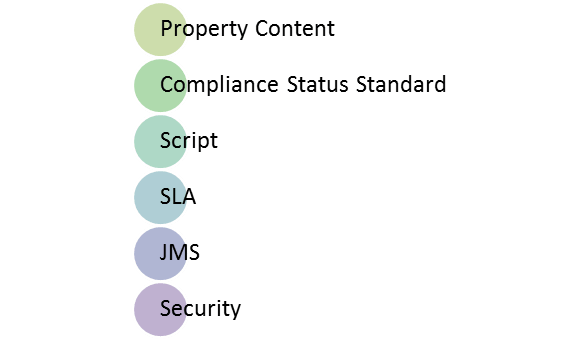





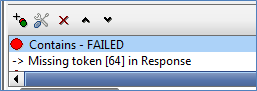




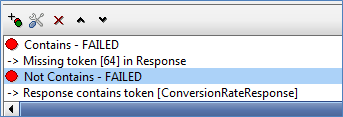














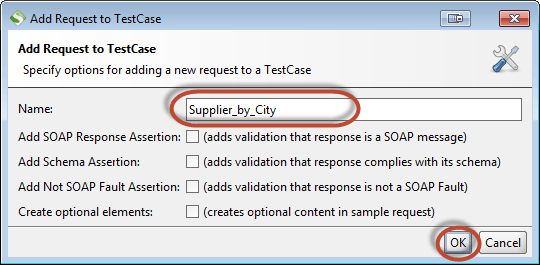
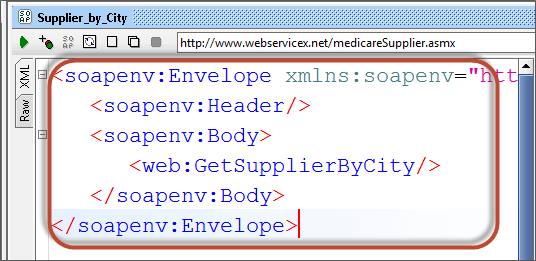










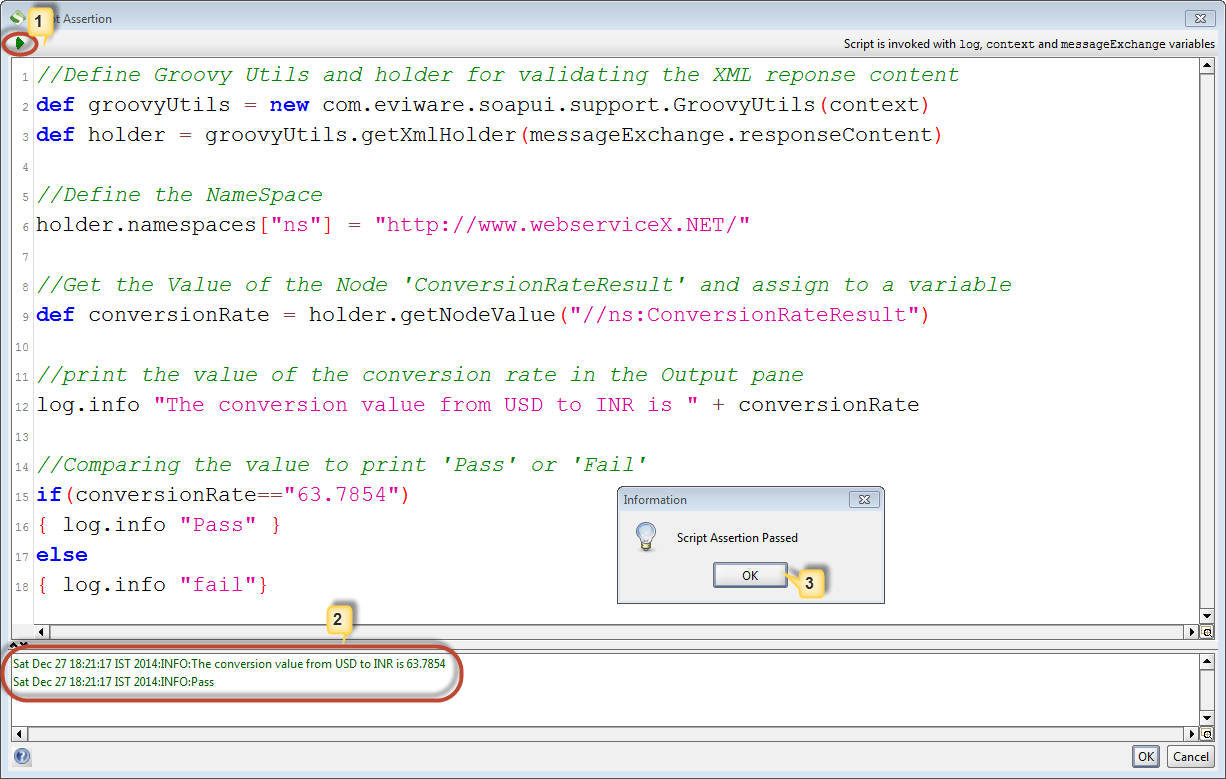







 soap.zip
soap.zip

